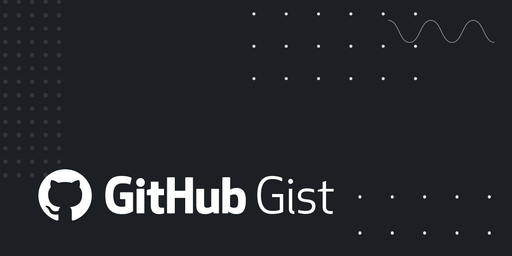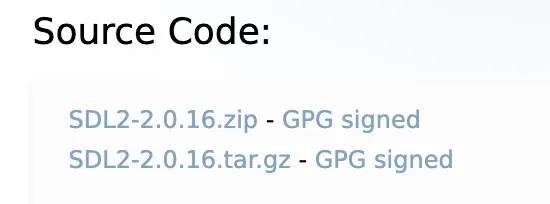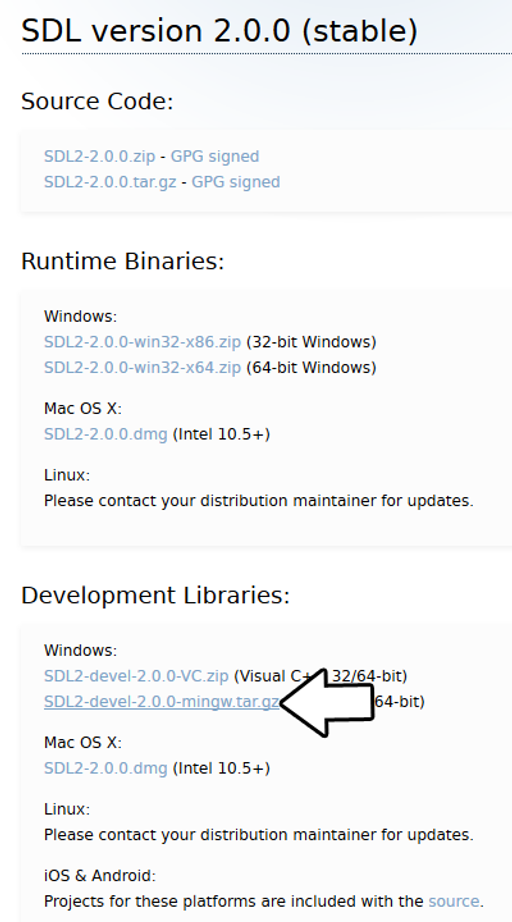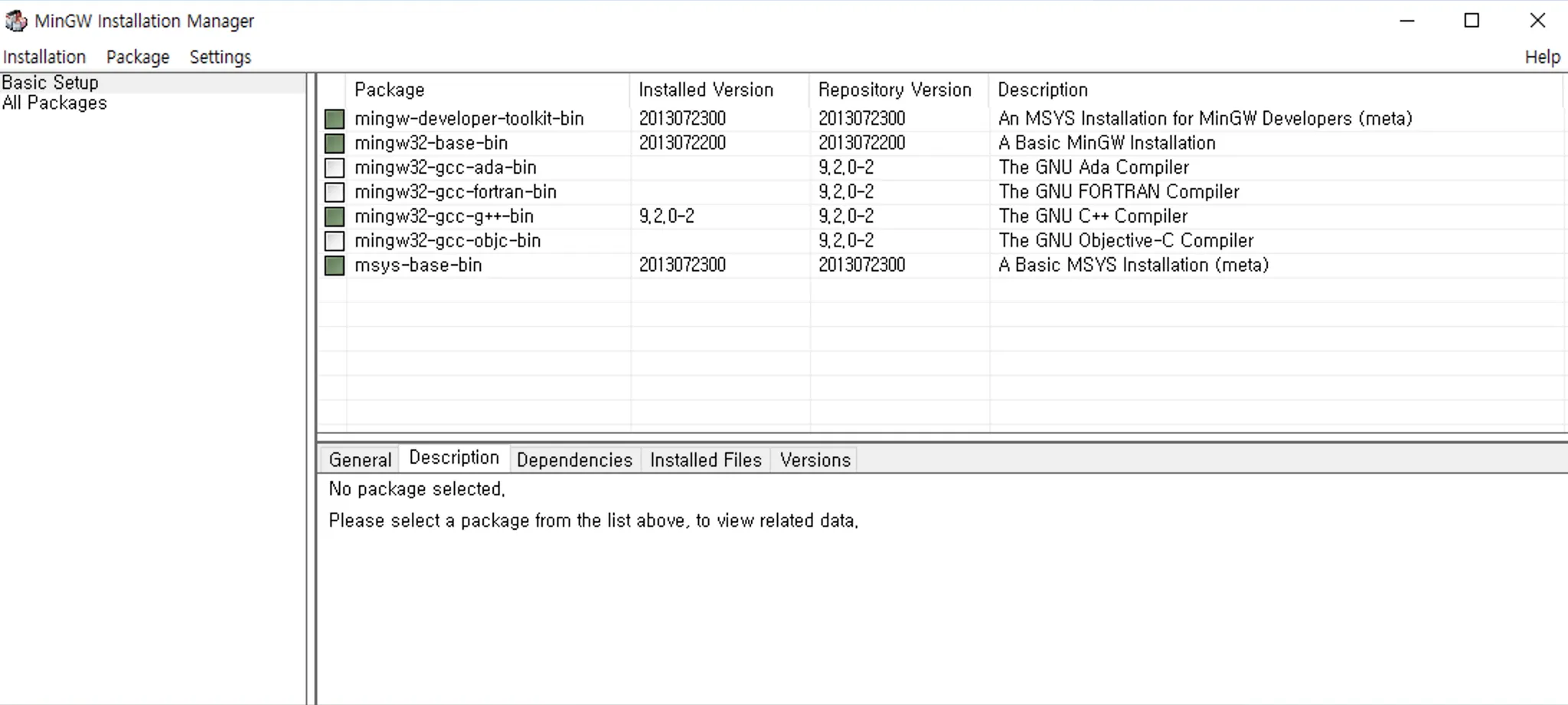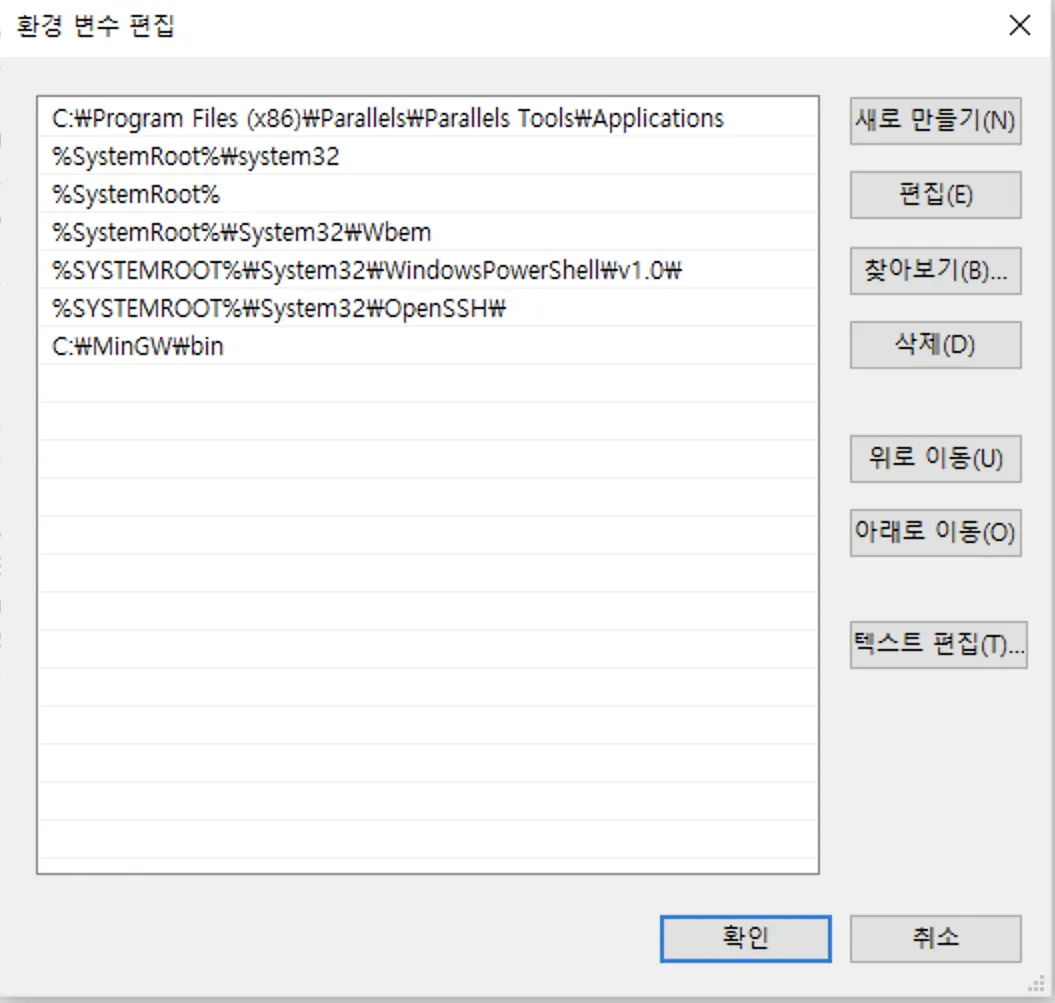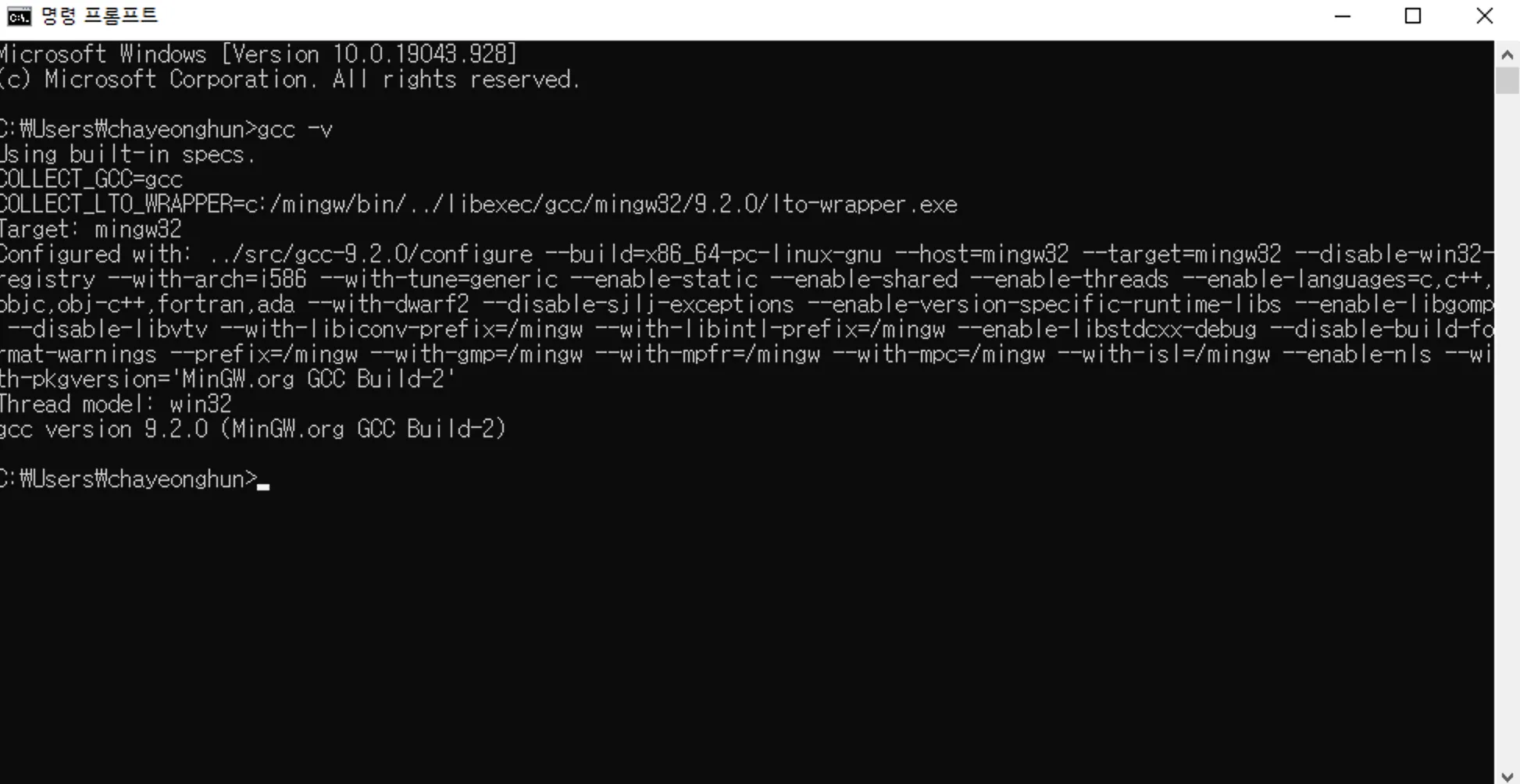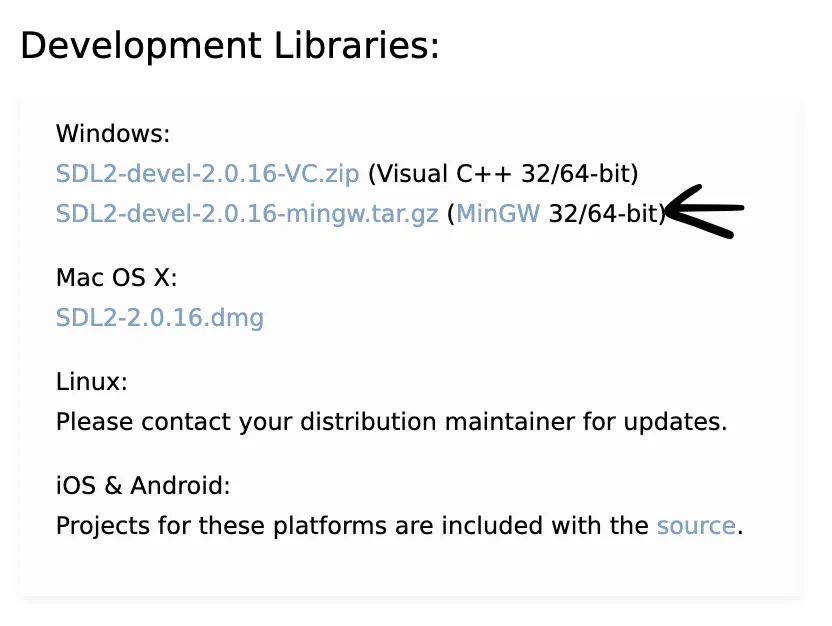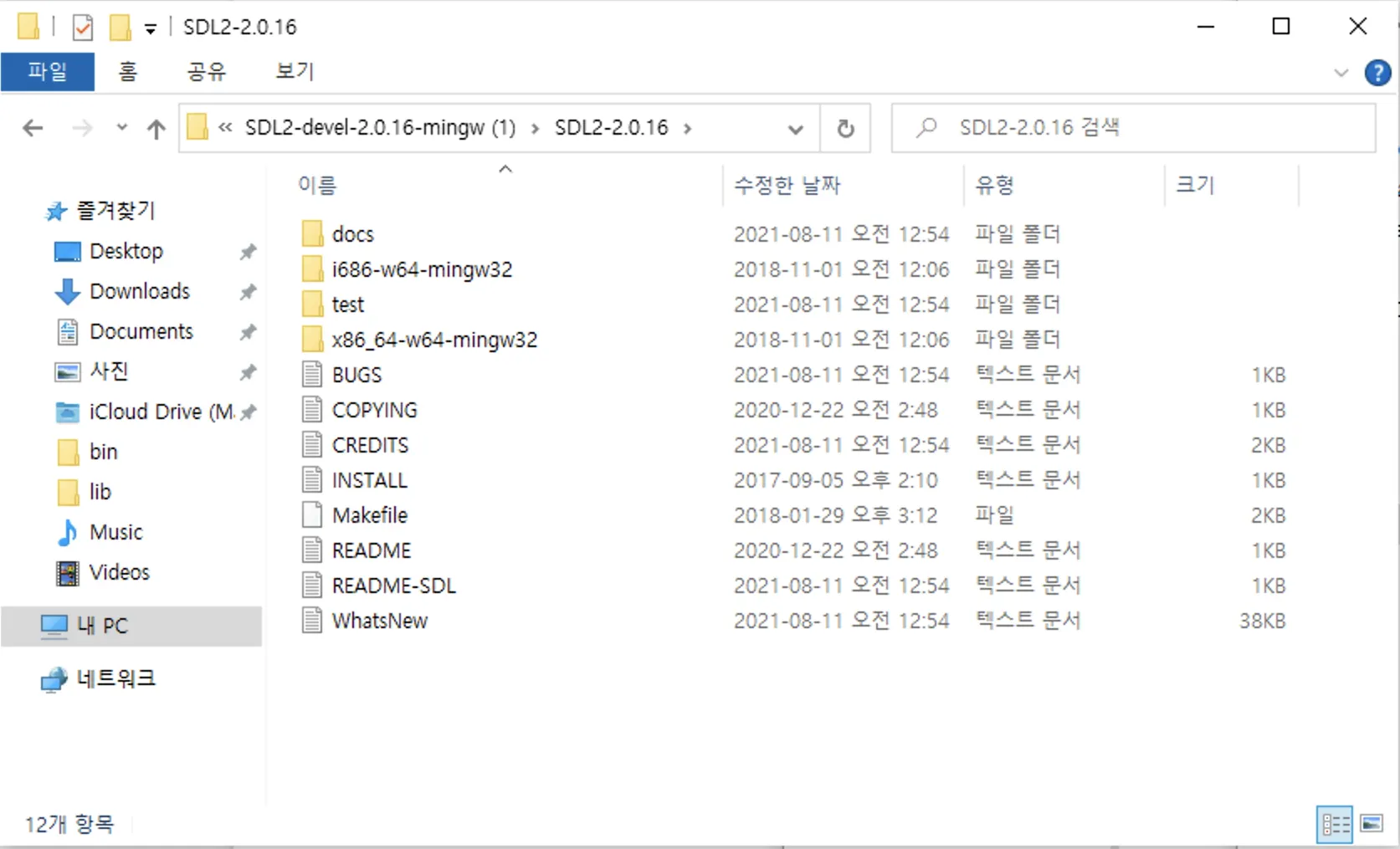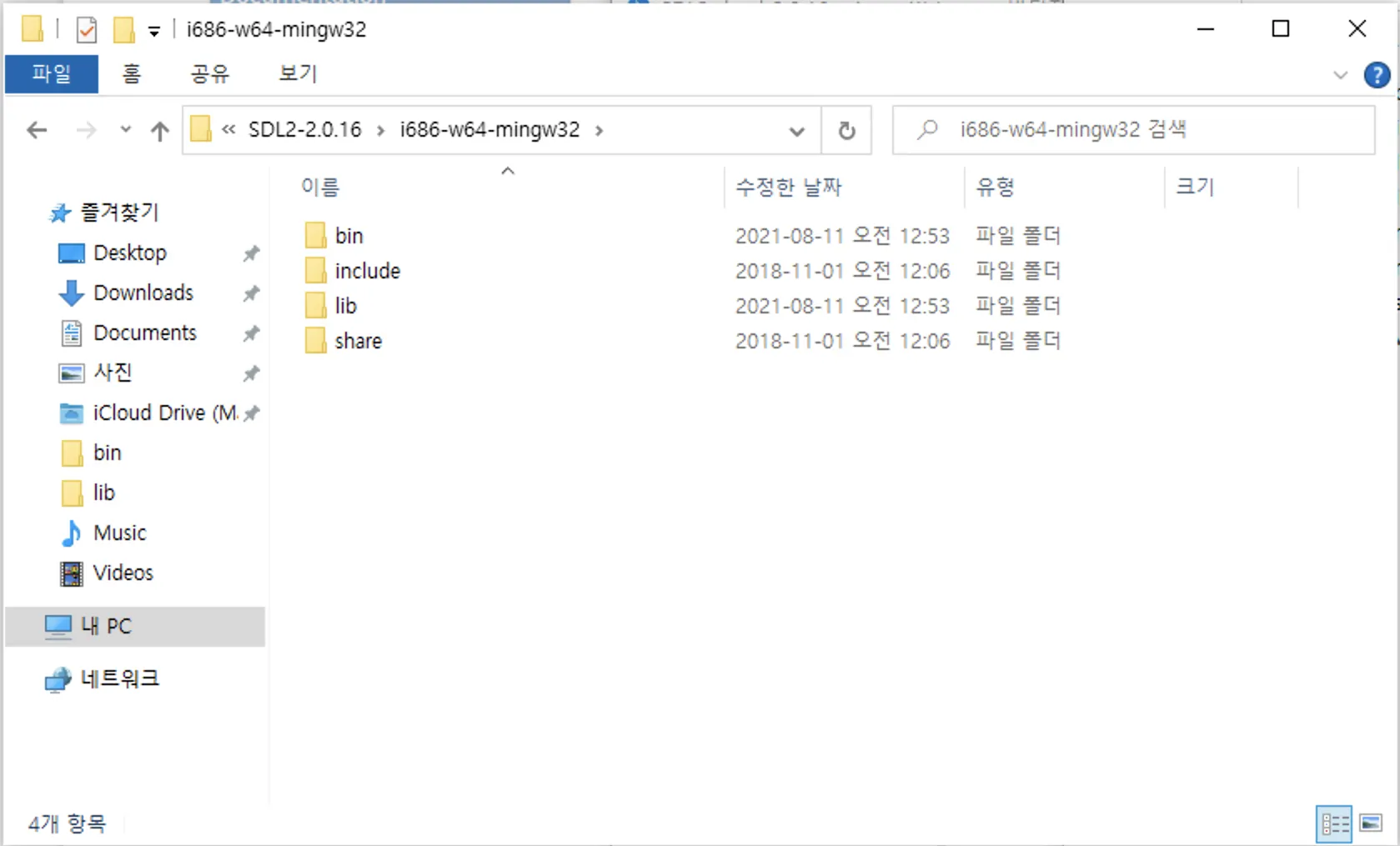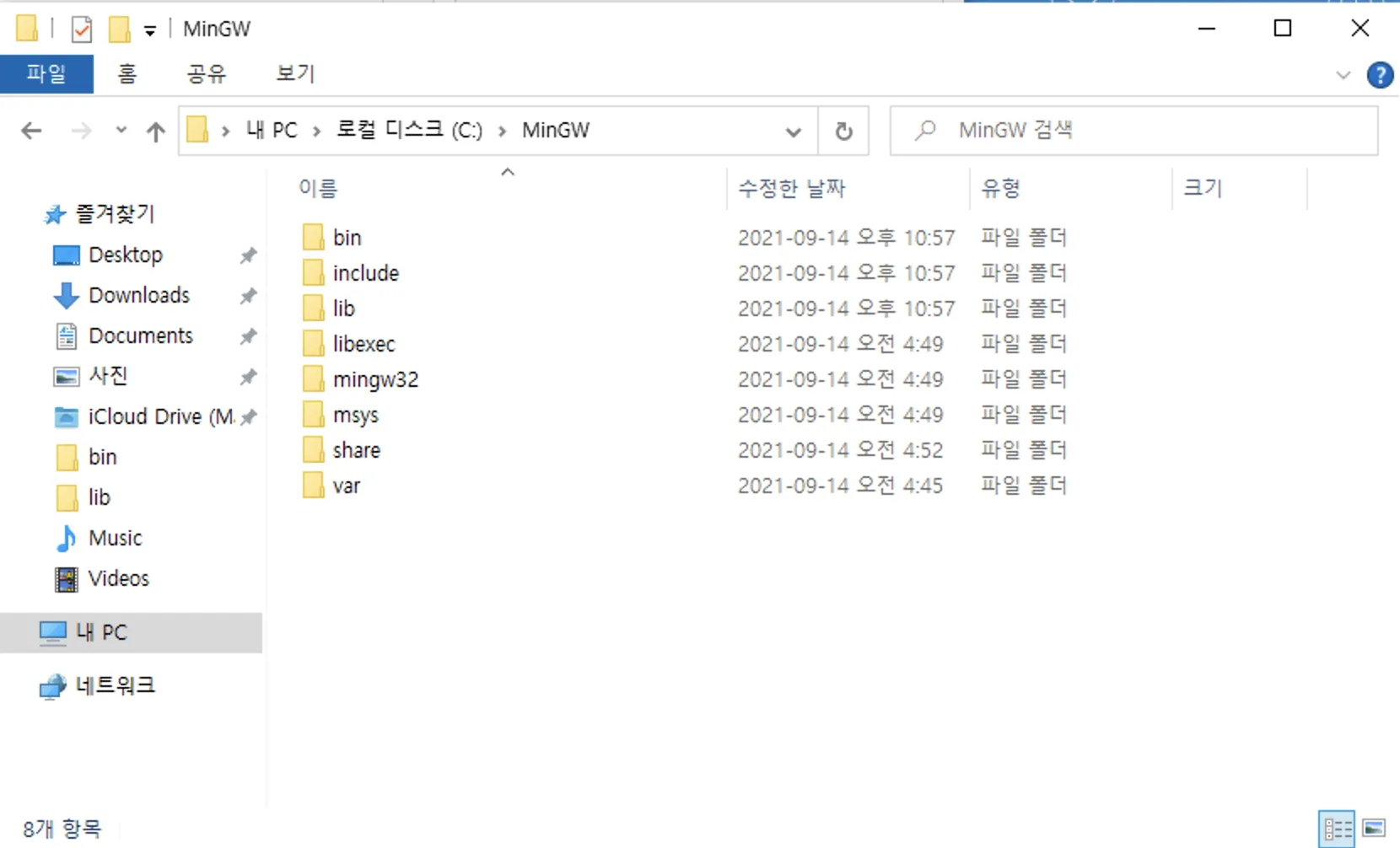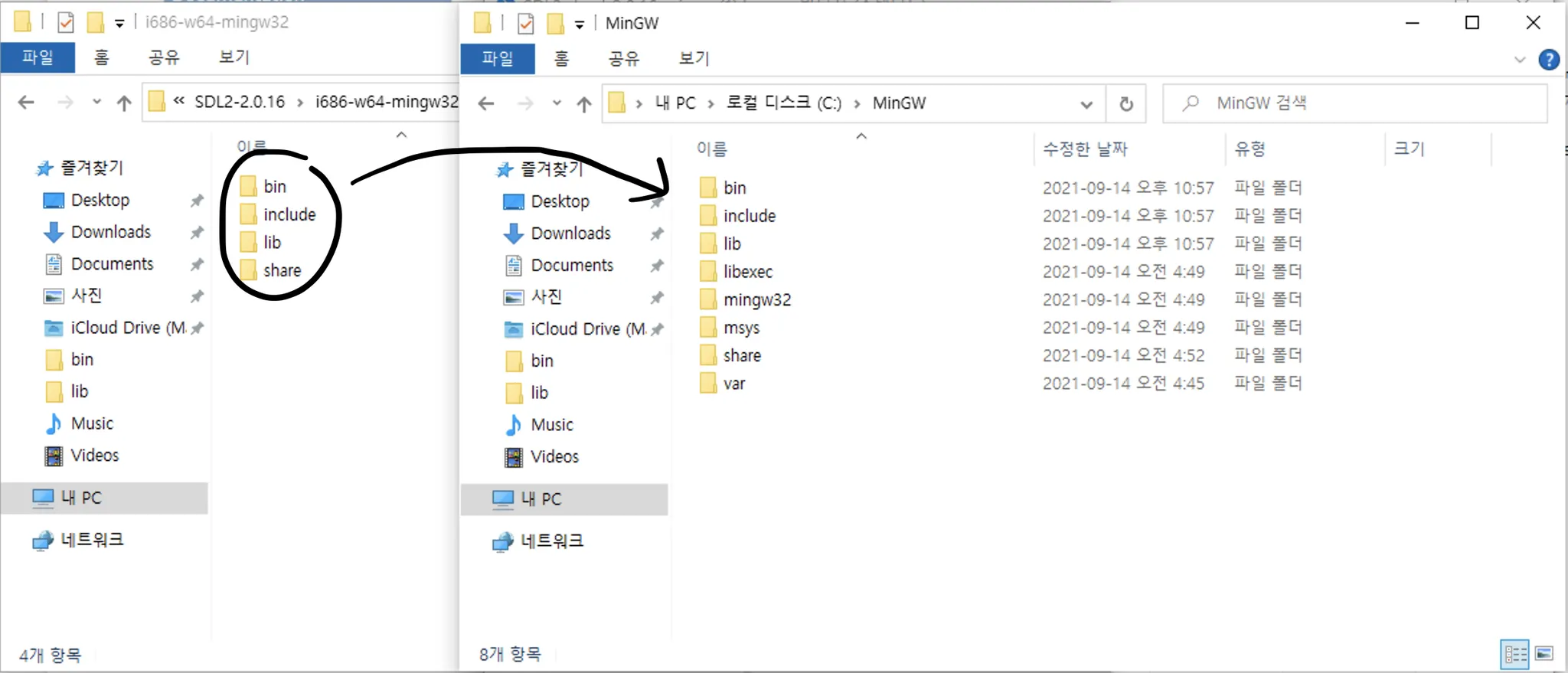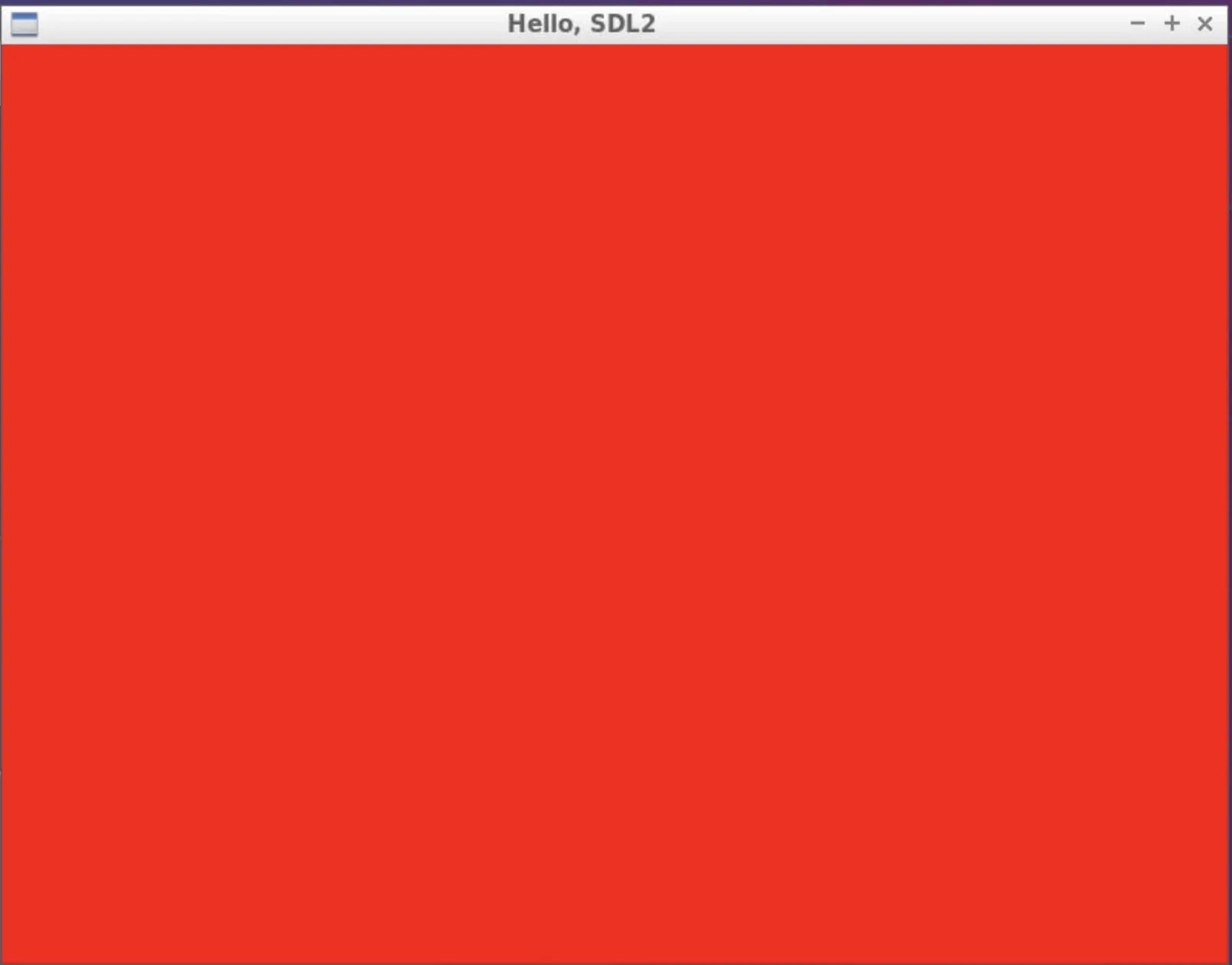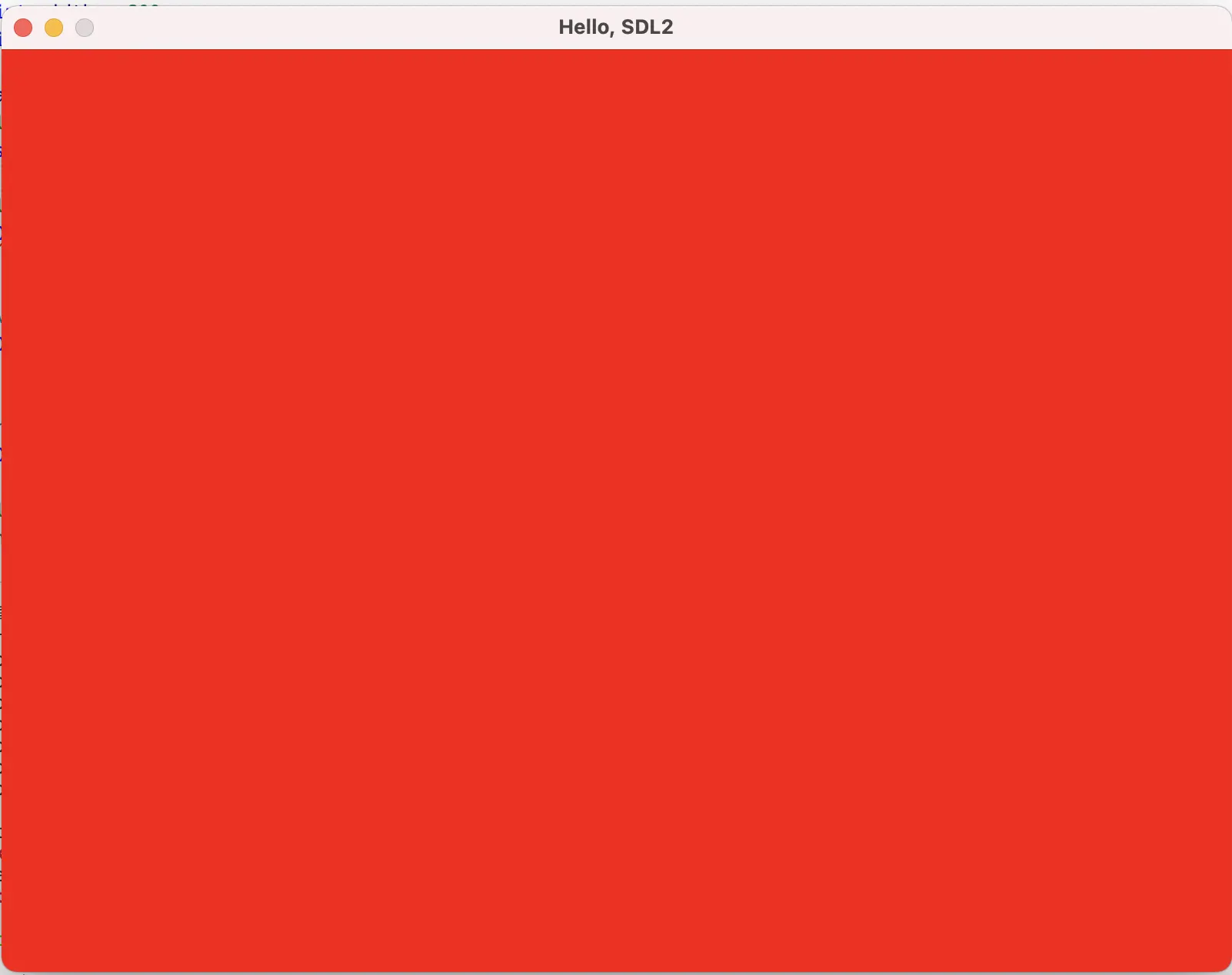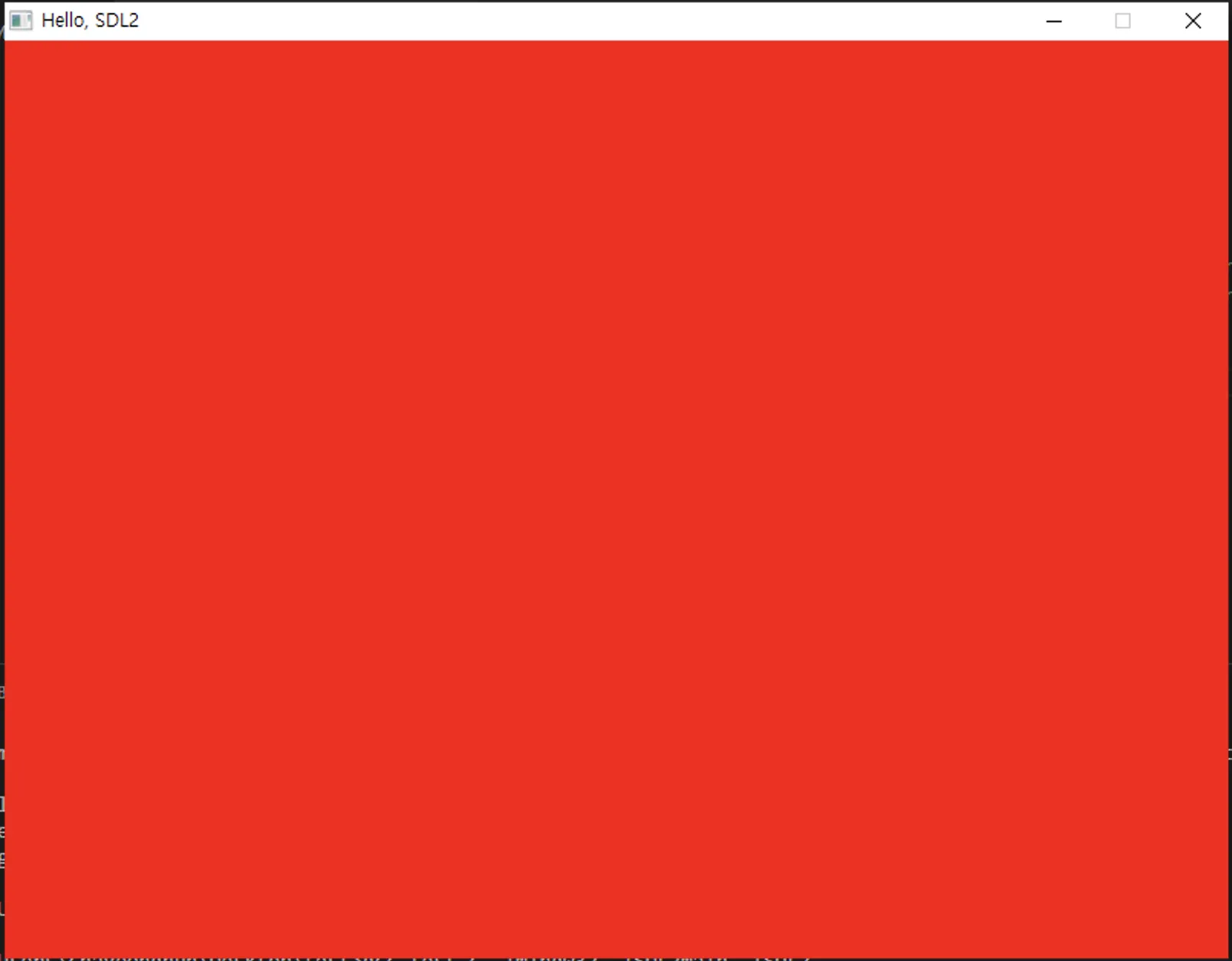계기
TENT 런칭을 앞두고, mlx 특성상 맥에서만 돌아간다는 점이 윈도우 유저한테는 너무 가혹하다고 생각했다.
특히 아직 클러스터가 완전히 열린게 아니기때문에, 윈도우 유저분들은 더욱이 게임을 플레이 하실수 없다
그래서 그래픽 라이브러리를 mlx대신에 윈도우, 맥, 리눅스 모두 잘 돌아가는 SDL 2.0 로 바꾸기로 마음 먹었다.
SDL 2.0 설치
리눅스
apt 를 이용해서 쉽게 다운받을 수 있다.
위의 링크에도 적혀있지만, 간단하게 설치하려면 아래의 명령어를 쓰면 된다고 한다.
sudo apt install libsdl2-dev libsdl2-2.0-0 -y;
Bash
복사
맥 (intel)
위의 링크를 그대로 따라하면 설치가 완료 된다.
그러나 가독성이 심각하게 구리기 때문에 대략적으로 어떻게 하는건지 다시 적어보겠다.
SDL 2.0 소스 컴파일
SDL 공식 홈페이지에 가면, 아래 사진처럼 소스 코드를 다운받을 수 있다.
아니면 깃허브에서 다운받아도 괜찮다
git clone https://github.com/libsdl-org/SDL
cd SDL
Bash
복사
소스코드를 다운받았으면, 아래의 명령어를 실행하여 컴파일을 진행한다. (조금 오래걸린다.)
./configure
make all
Bash
복사
SDL 2.0 설치
컴파일이 완료 됐다면, 아래의 명령어를 통해서 설치 할 수 있다.
make install
Bash
복사
윈도우
마찬가지로 위의 링크를 그대로 따라하면 설치가 완료 되지만 어떻게 하는건지 다시 적어보겠다.
MinGW 설치
일단 gcc가 필요하기 떄문에 MinGW 을 설치한다. (자세한 설치 방법은 구글링 해보는것을 추천한다.)
환경 변수에 MinGW의 bin 폴더 경로 넣어주는걸 잊지말자
gcc -v 로 gcc 설치를 확인한다.
SDL 2.0 설치
위의 링크로 들어가서, 윈도우 버전 개발 라이브러리를 받는다.
설치해서 압축을 푼다.
압축 풀면 보이는 모습
그중에서 i686-w64-mingw32 폴더에 들어간다.
i686 폴더안의 내용
그리고 이제 MinGW 설치 폴더를 연다
MinGW 설치 폴더
i686-w64-mingw32 폴더에 있는 내용을 MinGW 폴더로 옮긴다.
i686 폴더의 내용을 MinGW 로 옮긴다.
SDL 2.0 설치 확인
테스트 코드
인터넷에서 찾은 간단한 sdl 예제 프로그램이다.
간단히 창을 띄울 수 있고, C 를 눌러서 화면 색깔을 바꿀수있다.
리눅스
gcc test_sdl2.c -lSDL2 -lSDL2main
Bash
복사
맥 (intel)
gcc test_sdl2.c -lSDL2 -lSDL2main
Bash
복사
윈도우
gcc test_sdl2.c -lmingw32 -lSDL2 -lSDL2main
Bash
복사